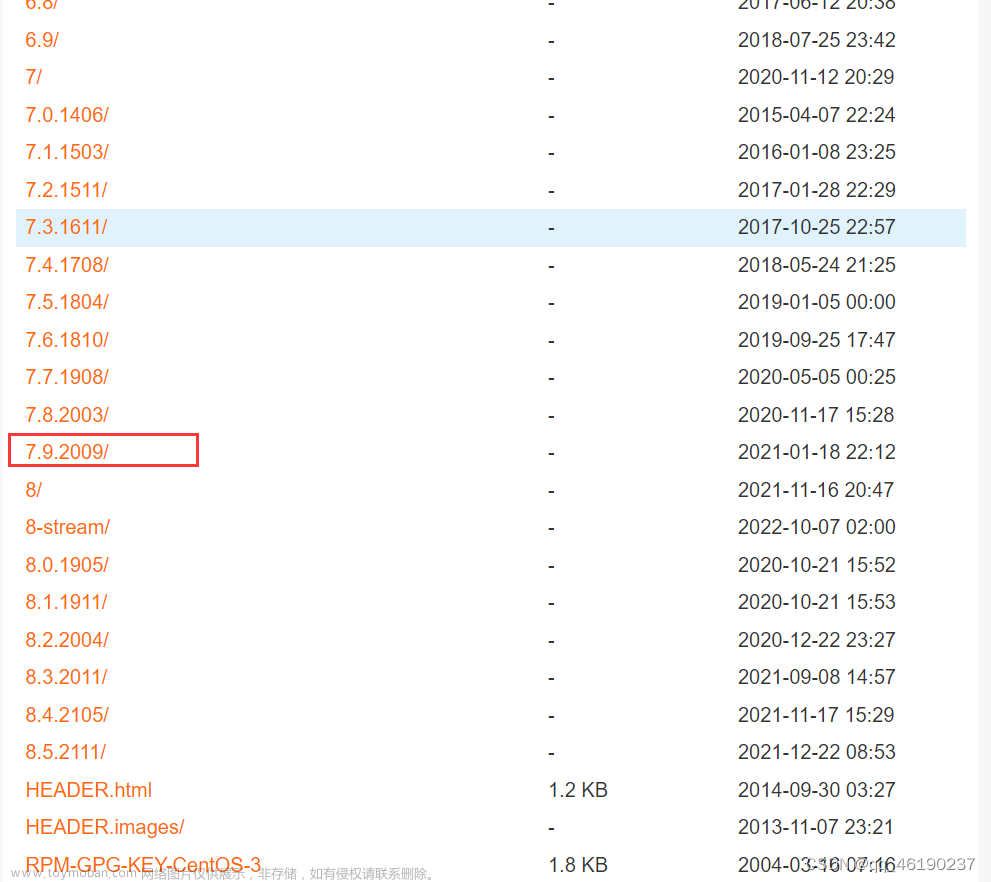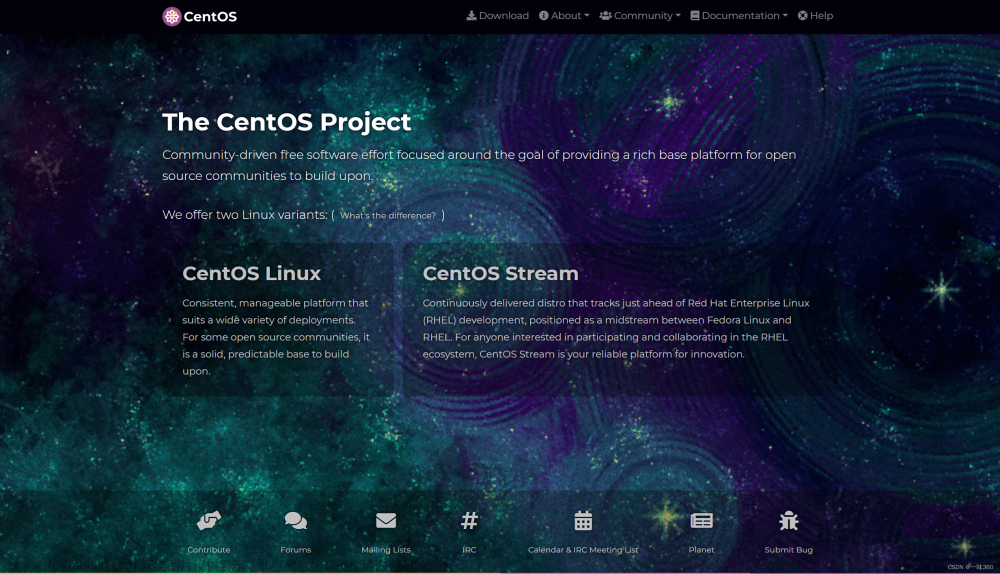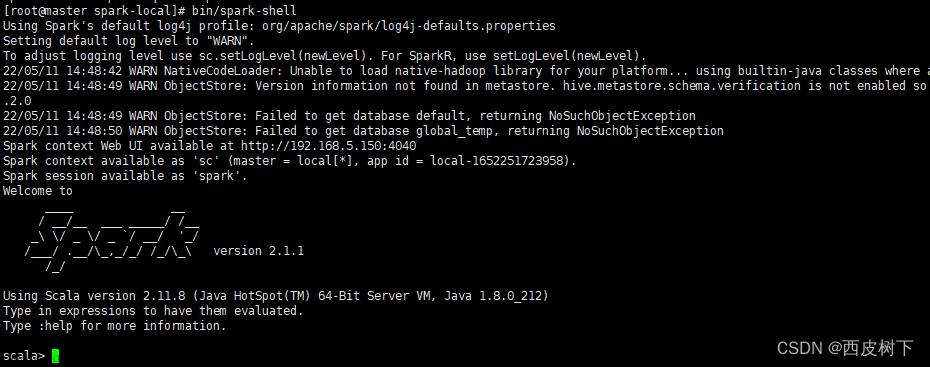一、下载安装文件
1、在home目录下创建minio文件夹
mkdir /home/minio
2、进入/home/minio 文件夹
cd /home/minio
3、下载文件
wget https://dl.min.io/server/minio/release/linux-amd64/minio
二、创建数据文件夹
mkdir /home/minio/data
三、创建日志文件
touch /home/minio/log/minio.log
四、启动
# 赋予权限
chmod 777 minio
# 前台启动命令
./minio server /home/minio/data
# 后台启动命令
nohup ./minio server /home/minio/data > /home/minio/log/minio.log &
如果想要修改超管账户名和密码
1、打开 /etc/profile 文件
vi /etc/profile
2、在文件的最末尾加上以下信息(启动的时候看提示,新版本需要用MINIO_ROOT_USER和MINIO_ROOT_PASSWORD,旧版需要用MINIO_ACCESS_KEY和MINIO_SECRET_KEY)。
按 i 键后,在文档末尾输入
(1)新版:
export MINIO_ROOT_USER=minioadmin
export MINIO_ROOT_PASSWORD=admin@111
(2)旧版
export MINIO_ACCESS_KEY=minioadmin
export MINIO_SECRET_KEY=admin@111

3、保存退出
(1)编辑完成后,按ctrl+c键结束编辑
(2)输入:wq保存退出
4、然后 刷新,重载环境变量
source /etc/profile
五、如果想要后台关闭程序
1、通过命令查看端口
ps -aux | grep minio

2、kill掉
kill -9 29590
六、开放下载,设置永久访问链接
很多情况下,我们的图片是需要浏览器直接访问的,这里通过minio的客户端进行设置。
1、下载客户端:
wget https://dl.minio.io/client/mc/release/linux-amd64/mc
2、赋予权限
chmod 777 mc
3、添加server(注意自己的端口和账户名密码)
# ./mc config host add minio http://ip:端口/ 账户 密码
./mc config host add minio http://172.16.3.28:9000/ minioadmin minioadmin

4、设置需要开放下载的bucket, 注意需要带minio文章来源:https://www.toymoban.com/news/detail-505451.html
# ./mc anonymous set download minio/桶名称
./mc anonymous set download minio/dev

七、结束
至此就安装就结束了
文件访问地址:文章来源地址https://www.toymoban.com/news/detail-505451.html
# http://ip:端口/桶名/(桶名文件夹下的路径)/文件名
http://172.16.3.28:9000/dev/2022/11/07/asd.txt
到了这里,关于Centos7环境下搭建minio步骤详细教程的文章就介绍完了。如果您还想了解更多内容,请在右上角搜索TOY模板网以前的文章或继续浏览下面的相关文章,希望大家以后多多支持TOY模板网!